# 五.Docker容器数据卷
环境&工具:
阿里云轻量级服务器、CentOS 7系统、FinalShell(其他连接客户端也可以)
是什么
docker的理念将运行的环境打包形成容器运行,运行可以伴随容器,但是我们对数据的要求是希望持久化,容器之间可以共享数据,Docker容器产生的数据,如果不通过docker commit生成新的镜像,使得数据作为容器的一部分保存下来,那么当容器被删除之后,数据也就没了,为了能够保存数据,在docker容器中使用卷。卷就是目录或者文件,存在于一个或者多个容器中,但是不属于联合文件系统,因此能够绕过Union File System提供一些用于持久化数据或共享数据的特点
能干嘛?
卷的设计目的就是数据的持久化,完全独立与容器的生命周期,因此Docker不会在容器删除时删除其挂载的数据卷。
特点:
- 数据卷可以在容器之间共享和重用数据。
- 卷的更改可以直接生效。
- 数据卷的更改不会包含在镜像的更新中。
- 数据卷的生命周期一直持续到没有容器使用它为止。
- 容器的持久化
- 容器间继承+共享数据
数据卷
容器内添加
1. 直接命令添加
docker run -it -v /宿主机绝对路径目录:/容器内目录 镜像名以nginx为例:在宿主机上创建一个文件夹 docker/nginx 并编辑一个html文件 内容输入:“Hello Docker!”
docker run -itd --name nginx -v /docker/nginx/:/usr/share/nginx/html/ -p 80:80 nginx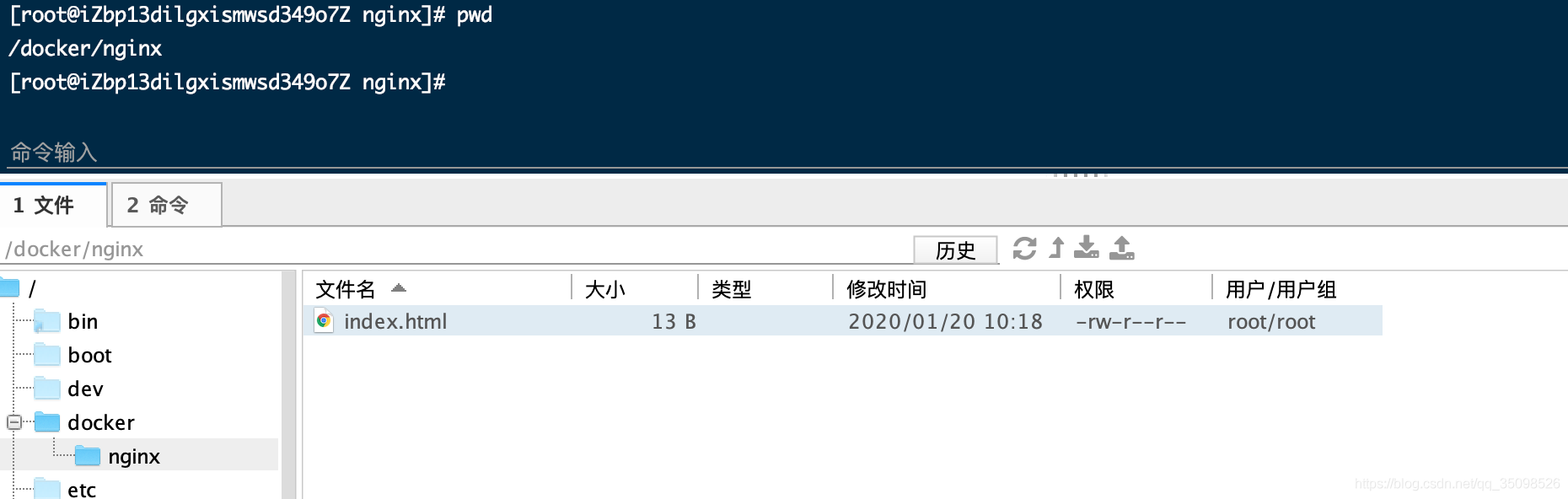
查看数据卷是否挂载成功:使用
docker inspect 容器ID[root@iZbp13dilgxismwsd349o7Z ~]# docker inspect b8ee8ac896cb
[
{
"Id": "b8ee8ac896cb84945b9c52586032d392f4730ffa8850e58aa04e91de761ae5d8",
"Created": "2020-02-09T08:54:30.244932263Z",
"Path": "nginx",
"Args": [
"-g",
"daemon off;"
],
"State": {
"Status": "running",
"Running": true,
"Paused": false,
"Restarting": false,
"OOMKilled": false,
"Dead": false,
"Pid": 7125,
"ExitCode": 0,
"Error": "",
"StartedAt": "2020-02-09T08:54:30.619136578Z",
"FinishedAt": "0001-01-01T00:00:00Z"
},
"Name": "/nginx",
"RestartCount": 0,
"Driver": "overlay2",
"Platform": "linux",
"MountLabel": "",
"ProcessLabel": "",
"AppArmorProfile": "",
"ExecIDs": null,
"HostConfig": {
"Binds": [
"/docker/nginx/:/usr/share/nginx/html/"
],
"ContainerIDFile": "",
"LogConfig": {
"Type": "json-file",
"Config": {}
},
"NetworkMode": "default",
"PortBindings": {
"80/tcp": [
{
"HostIp": "",
"HostPort": "80"
}
]
},
"RestartPolicy": {
"Name": "no",
"MaximumRetryCount": 0
},
"AutoRemove": false,
"VolumeDriver": "",
"VolumesFrom": null,
"CapAdd": null,
"CapDrop": null,
"Capabilities": null,
"Dns": [],
"DnsOptions": [],
"DnsSearch": [],
"ExtraHosts": null,
"GroupAdd": null,
"IpcMode": "private",
"Cgroup": "",
"Links": null,
"OomScoreAdj": 0,
"PidMode": "",
"Privileged": false,
"PublishAllPorts": false,
"ReadonlyRootfs": false,
"SecurityOpt": null,
"UTSMode": "",
"UsernsMode": "",
"ShmSize": 67108864,
"Runtime": "runc",
"ConsoleSize": [
0,
0
],
"Isolation": "",
"CpuShares": 0,
"Memory": 0,
"NanoCpus": 0,
"CgroupParent": "",
"BlkioWeight": 0,
"BlkioWeightDevice": [],
"BlkioDeviceReadBps": null,
"BlkioDeviceWriteBps": null,
"BlkioDeviceReadIOps": null,
"BlkioDeviceWriteIOps": null,
"CpuPeriod": 0,
"CpuQuota": 0,
"CpuRealtimePeriod": 0,
"CpuRealtimeRuntime": 0,
"CpusetCpus": "",
"CpusetMems": "",
"Devices": [],
"DeviceCgroupRules": null,
"DeviceRequests": null,
"KernelMemory": 0,
"KernelMemoryTCP": 0,
"MemoryReservation": 0,
"MemorySwap": 0,
"MemorySwappiness": null,
"OomKillDisable": false,
"PidsLimit": null,
"Ulimits": null,
"CpuCount": 0,
"CpuPercent": 0,
"IOMaximumIOps": 0,
"IOMaximumBandwidth": 0,
"MaskedPaths": [
"/proc/asound",
"/proc/acpi",
"/proc/kcore",
"/proc/keys",
"/proc/latency_stats",
"/proc/timer_list",
"/proc/timer_stats",
"/proc/sched_debug",
"/proc/scsi",
"/sys/firmware"
],
"ReadonlyPaths": [
"/proc/bus",
"/proc/fs",
"/proc/irq",
"/proc/sys",
"/proc/sysrq-trigger"
]
}
...此处忽略好多信息哦...
}
}
]
返回的json串有这么一串数据说明挂载成功。
- 容器和宿主机之间通信,容器关闭后在宿主机更改文件,容器再次启动数据仍然同步(左侧为容器,右侧为宿主机)
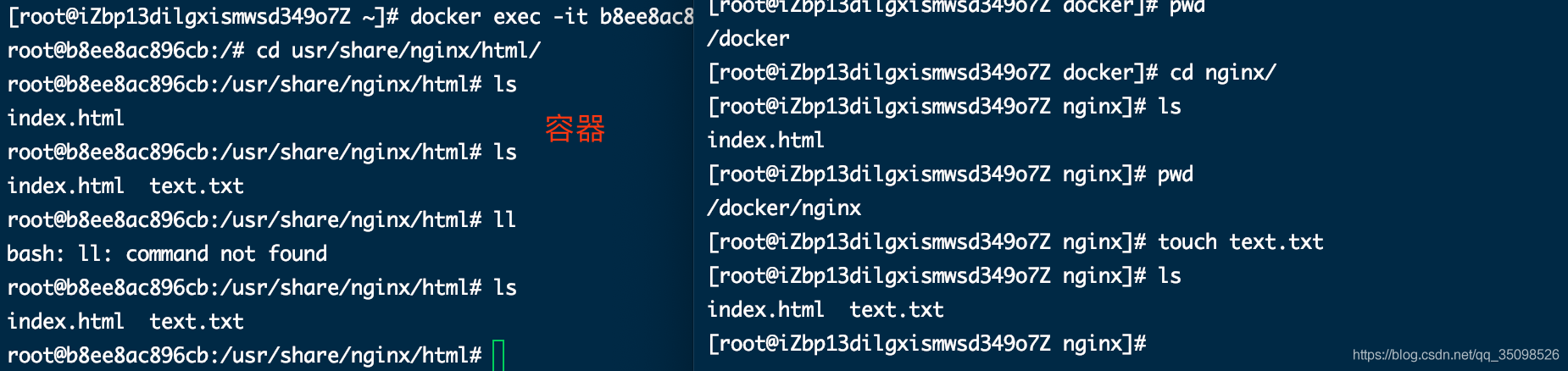
命令(带权限)
docker run -it -v /宿主机绝对路径目录:/容器内目录:ro 镜像名(read only)此时主机能对数据卷进行更改,但是容器不能对其更改,只允许读。
2.DockerFile添加
- 根目录下新建mydocker文件夹并进入。
- 在DockerFile中使用VOLUME指令给镜像添加一个或者多个数据卷
VOLUME["/dataVolumeContainer","dataVolumeContainer2","dataVolumeContainer3"]- 出于可移植和分享的考虑,用-v命令这种方法不能够直在DockerFile中实现,由于宿主机目录是依赖于特定宿主机的,并不能保证所有的宿主机都存在这样的特定目录。
File构建
- 编写DockerFile文件
# 基础镜像使用centos
FROM java:8
MAINTAINER honghh <honghh1217@163.com>
VOLUME["/dataVolumeContainer","dataVolumeContainer2","dataVolumeContainer3"]
CMD /bin/bash运行容器 可以看到已经创建两个数据卷,对应主机路径
- 主机对应的数据卷
Docker 挂载主机目录Docker出项cannot open directory.:Permission denied解决办法:在挂载目录后面多加一个--privileged=true参数即可
docker run -it -v /mydatavolume:/datavolumecontainer --privileged=true 镜像名数据卷容器
命名的容器挂载数据卷,其他的容器通过挂载这个容器(父容器)实现数据共享,挂载数据卷的容器,称为数据卷容器.
容器间传递共享(--volumes-from)
- 子容器新建的会影响父容器
- 删除父容器子容器数据保留
容器之间配置信息的传递,数据卷的生命周期一直持续到没有容器使用它为止
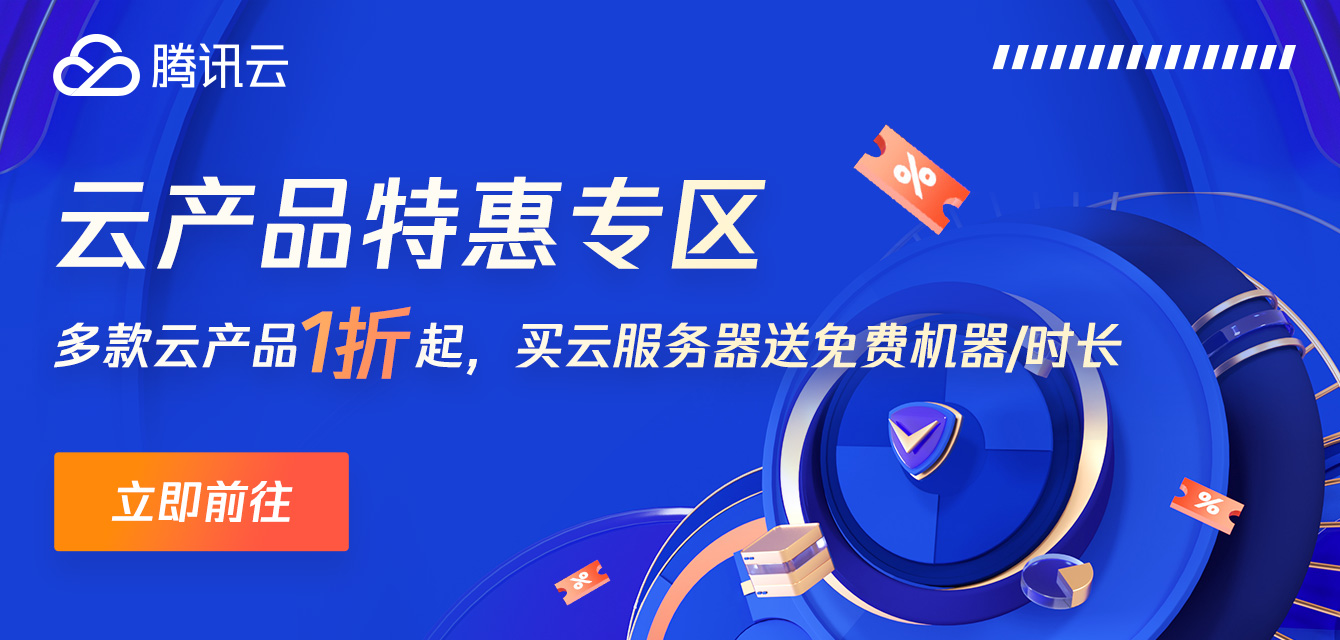

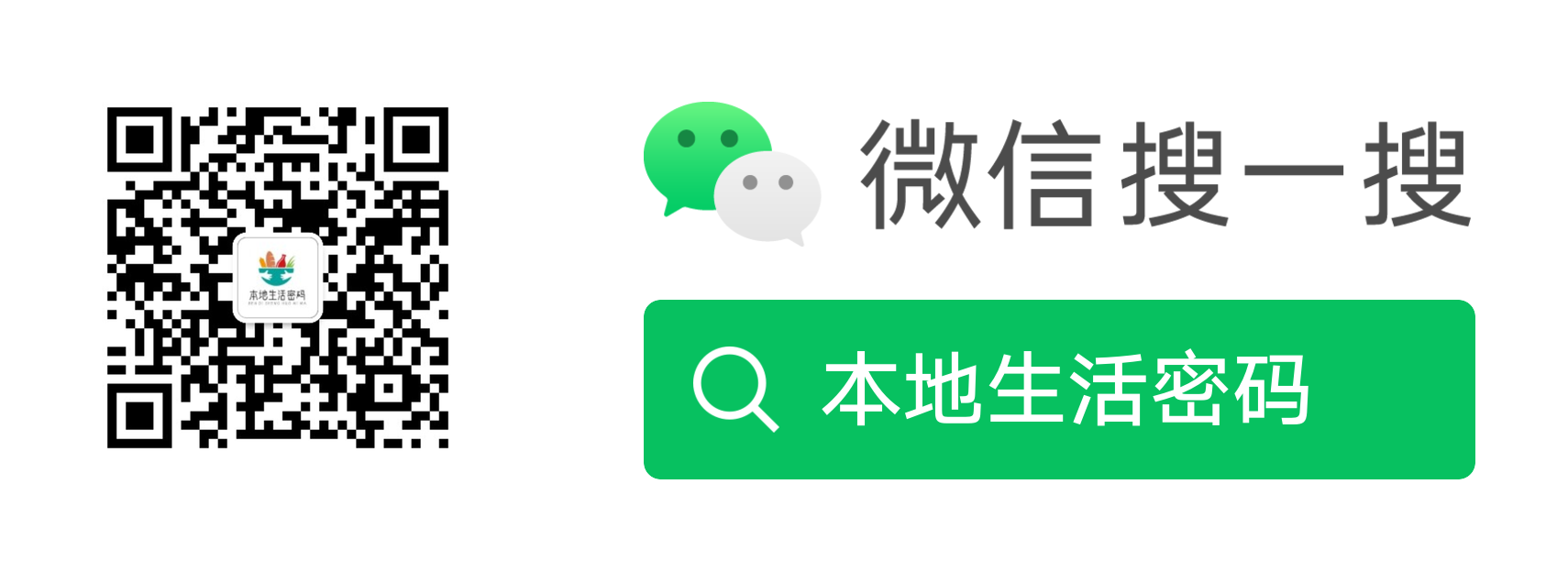

文章评论